Lenovo T510 ノートPC分解
Lenovoのノートパソコン「T510」を分解してHDDとメモリを交換しました。交換の手順を写真つきで解説します。
メーカー:Lenovo
MODEL:T510
TYPE:4313-A11
プロセッサー:Core-i7
メモリー:4GB(最大 8GB )
このT510 はCore-i7搭載のノートパソコンでサクサク動作する優れものですね。HDD、メモリ交換分解は難しくありません。プラスドライバー1本あればOKです。
バッテリー取外し
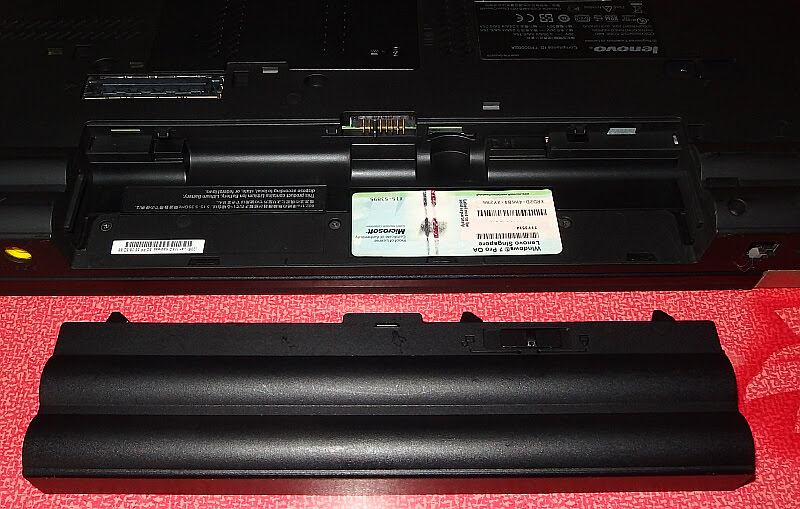
ノートパソコンを分解する際は初めにバッテリーを取外します。バッテリーは初めに外すのが基本ですね。
バッテリーの下にWin7ライセンスシールがはってあります。
各パーツ取外し

1.HDDのフタ
2.キーボードのネジ
3.4.メモリのフタ
それぞれのネジを外すと各パーツが取外し、交換できます。
HDDの取外し

ネジを1本外した後はHDDのフタがオープンします。HDDには写真の黒い帯があるので引っ張るとHDDが外れます。

HDDを外した状態です。このパーツを交換すれば容量アップや修理ができます。
Windowsは別途インストールが必要です。
▶Windows7のインストール
接続タイプ:SATA
サイズ:2.5インチ
容量:250GB
HDDはアマゾンで購入可能です。SATAで2.5インチなら容量アップも可能です。
1TBで5000円ほどです(2018年12月現在)HDDなどPCパーツは年々安くなりますねー。うれしい限りです。
メモリの交換・増設
この機種はメモリが2枚挿入できます。背面に1枚とキーボードの下に1枚です。
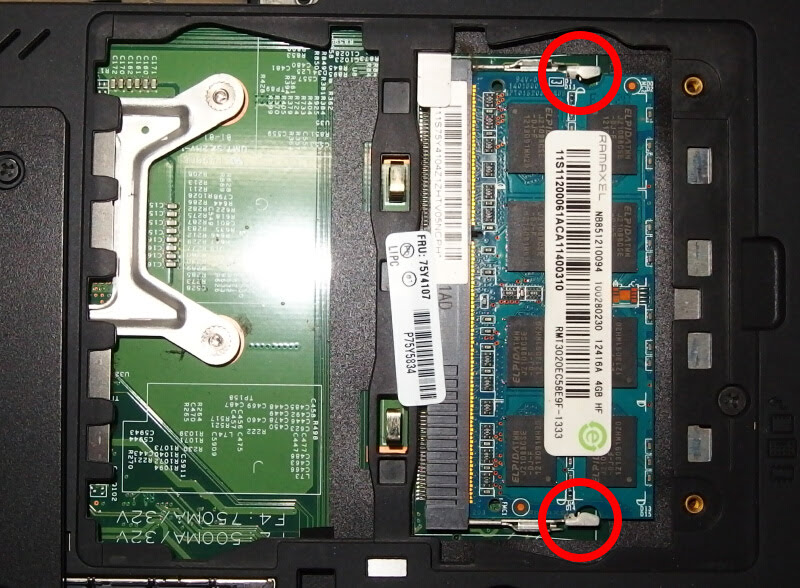
ネジを1本外した後は背面のメモリのフタがオープンします。この部分にはメモリが1枚あります。
赤丸の部分を外側に広げるとメモリが持ち上がります。

メモリ持ち上がった状態です。持ち上がったメモリを引き抜くと外れます。後は交換するだけです。
この機種の場合は4GBx2で最大8GBまで増設可能です。
キーボード取外し

もう1枚のメモリはキーボードの下にあります。背面のネジを外した後に、キーボードを矢印の方向にスライドさせるとキーボード自体が外れます。

キーボードの下にもう1枚のメモリが収まっています。こちらも同様に交換すれば増量可能です。
この機種はここまでの分解自体はさほど難しくありません。HDDおよびメモリの交換増設が必要な場合はチャレンジしてみてください。



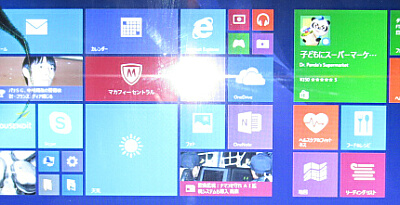
コメント